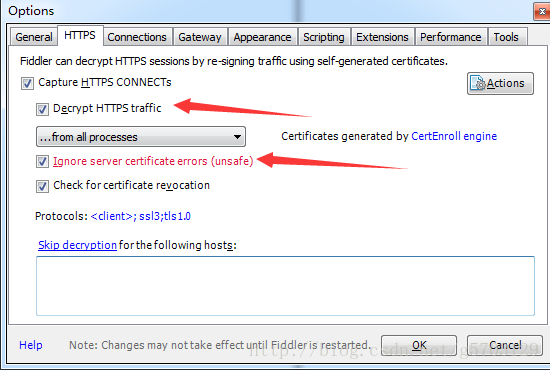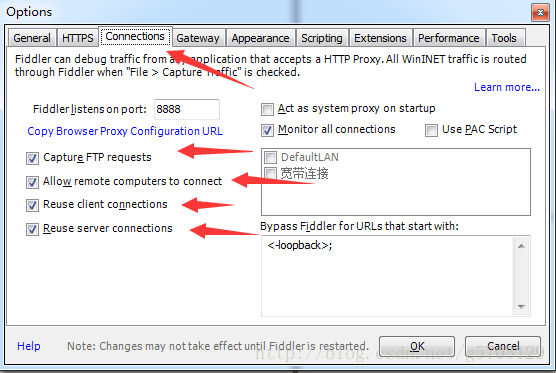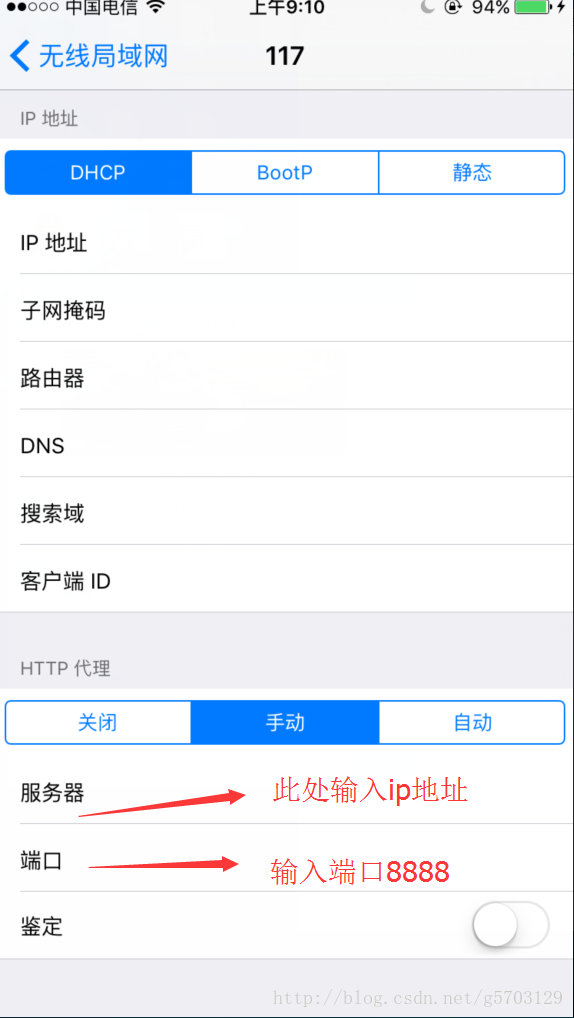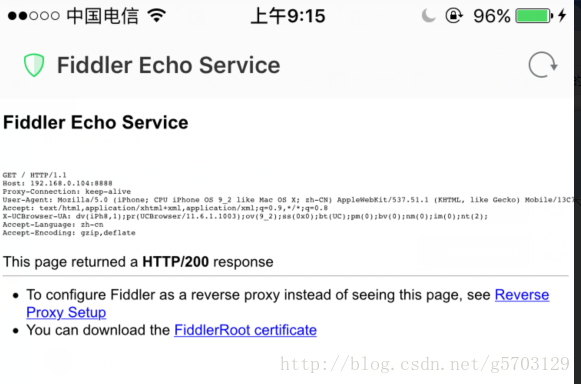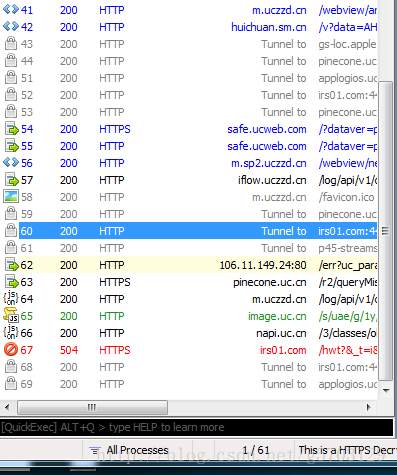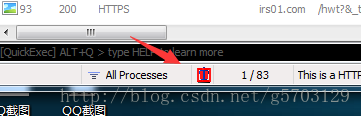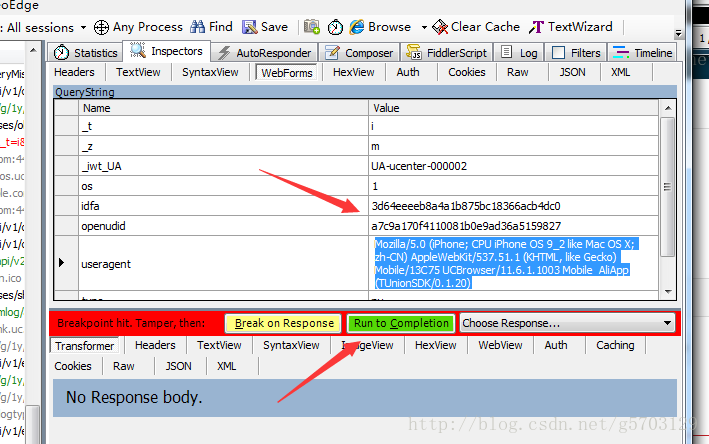今天写一个抓包神器
Fiddler
设置,数据抓包,拦截,批量提交教程。
一、fiddler设置
fiddler默认是只能抓取http网络格式的,所以我们要先设置下使fiddler可以获取到https网络格式
首先tools→options→https进去设置
勾选这两项
弹出是否信任的提示直接确认就可以。
然后将允许远程连接打开
Tools->TelerikFiddler Options->connection
默认监听端口为8888,下面几项全部勾选,这样fiddler的配置就ok了
第一次配置完重启一下fiddler
二、
手机的设置
先要使手机和电脑pc都处于同一个网络
然后查看电脑的ip地址,可以cmd内通过命令ipconfig获取ip地址
或者点击小箭头,鼠标移动到online上查看ip地址
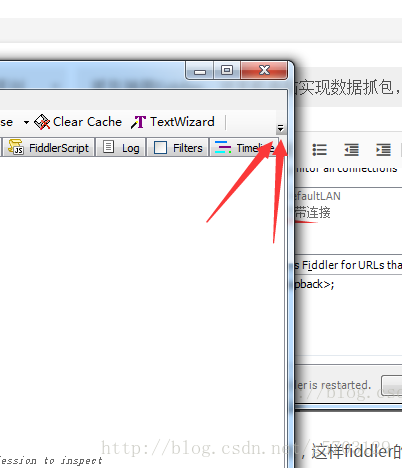
好了知道了本机ip和端口8888,然后我们手机进入设置→wlan网络设置→选择无线,然后修改配置
然后下载Fidder的安全证书
使用Android手机的浏览器打开http://PC的ip:Fidder使用的端口号,点“FidderRoot certificate”然后安装证书,
这样就完成了所有的配置
然后就是抓包了
手机进行操作后fiddler内会出现全部的数据
如果我们需要对数据进行拦截操作
我们可以通过点击这个位置或者按F11
右侧选择INSPECTORS→webform 对里面的数据进修修改
然后点击绿色的按钮 run 进行发送